AstroSlide5G をBluetoothキーボードにする方法。メインで使うのは難しいけど今後に大きな期待
最初に
 AstroSlide5G の特徴はハードウェアキーボードですが、せっかくなのでAstroSlide5Gを有線接続もしくは無線接続にて外付けのキーボードとして使う方法を探してみました。結果的にBluetooth接続でWindowsや iPad、Androidnで使える方法が見つかりましたのでそれについて記事にしていきます。
AstroSlide5G の特徴はハードウェアキーボードですが、せっかくなのでAstroSlide5Gを有線接続もしくは無線接続にて外付けのキーボードとして使う方法を探してみました。結果的にBluetooth接続でWindowsや iPad、Androidnで使える方法が見つかりましたのでそれについて記事にしていきます。
Bluetooth Keyboard & Mouse
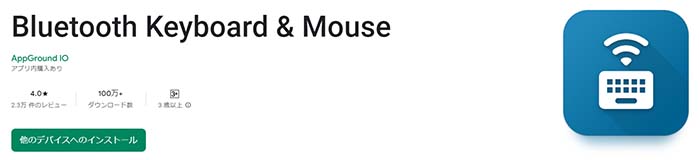
GooglePlayストア リンク先 https://play.google.com/store/apps/details?id=io.appground.blek&hl=ja-JP
まずはこのアプリをインストールしてください。GooglePlayからインストールできるので野良アプリと違い信頼性はあります。
今まで同様のアプリはありましたが、このソフトが一番安定度がありました。
インストールして起動後にBluetoothキーボードとして接続したい端末とペアリングする必要があります。一度ペアリングをしてしまえば次回以降すぐに接続することが可能です。
このアプリの特徴ですが、キーボード以外にも液晶を使ってタッチパッドにすることもできてしまいます。
ここまで色々と説明しましたが、実は良いところだけでなく悪いところもいくつかあります。
1つ目はショートカットキーが使えないので日本語、英語入力の切り替えができません。正確にはキーボード側でできないだけなのでWindowsであれば入力時にマウスで切り替えれば問題はないですがやはりひと手間かかるのは作業性が落ちます。
2つ目ですが、タッチパッドで精密な操作ができないという点です。イメージ的には2mm動かしたいだけなのに5mm動いてしまう感じです。これはコマ飛びのような症状なので今後のアップデートで改善される可能性は残っています。
3つ目は応答性の悪さです。Bluetooth接続だからなのかは分かりませんが、微妙にタイムラグとキーの取りこぼしが発生しています。これは端末間の相性もあるかもしれないので興味がある方は試してみてください。
AstroSlide5GをBluetoothキーボードにする記事のまとめ
 私の環境に原因があるのかもしれませんが、現時点でいくつかの課題と問題があります。しかしそれを考えても今後に大きく期待することが出来ます。今後バージョンアップで変換やタッチパッドの操作性と精度が向上する可能性もありますし、もしかすると有線で外付けキーボードとして動作する機能の追加もあるかもしれません。
私の環境に原因があるのかもしれませんが、現時点でいくつかの課題と問題があります。しかしそれを考えても今後に大きく期待することが出来ます。今後バージョンアップで変換やタッチパッドの操作性と精度が向上する可能性もありますし、もしかすると有線で外付けキーボードとして動作する機能の追加もあるかもしれません。
あくまでも選択肢の一つにできるというだけですが、今後に期待したいと思います。
【過去の記事】
遂にGeminiPDAを外付けBluetoothキーボードにする方法が見つかりました。
この記事は3年前に書いた記事ですが当時は接続の安定性に問題があったものが改善しています。今後も機能を追加しながら進化をしていただきたいと思います。







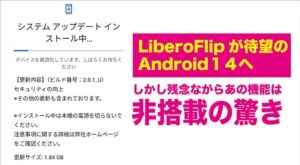


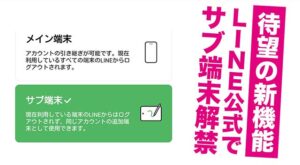



コメント